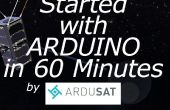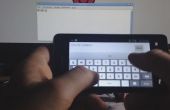Étape 1: Configuration de la flasque arrière



1 * moteur Adafruit/pas à pas/Servo Shield pour Arduino kit - v1.0
Outils :
fer à souder
soudure
tondeuses à fil
Pour vous connecter à nos trois moteurs à l’Arduino Uno, nous avons opté pour utiliser une flasque arrière du moteur. Une flasque arrière s’adapte sur le dessus de l’Arduino et, une fois mis en place, permet le raccordement facile de jusqu'à trois moteurs, y compris toutes les résistances et jetons nécessaire. Le flasque arrière, nous avons utilisé pour ce projet a été le moteur Adafruit/pas à pas/Servo Shield Kit v1.0 disponible à http://www.adafruit.com/products/81.
L’arrivée de la flasque arrière c’était démonté, alors nous avons mis ensemble en suivant en ligne tutoriel soudure de Adafruit. (http://www.ladyada.net/make/mshield/make.html) Le tutoriel est très simple à suivre, même si certaines parties un aspect différents de ceux de l’exemple de photos, alors assurez-vous de prendre note de cela, si vous utilisez ce kit flasque arrière du particulier. Si c’est votre première fois à souder, veillez à la pratique avec le fer à souder et soudure quelques fois avant de commencer la mise en place le flasque arrière du moteur. Ce kit est entièrement faisable pour un soudeur de temps premier (que nous avons eu dans notre groupe), mais il faudra un peu de patience.